Die Nameserver Ihrer Domain können Sie in der Domainverwaltung im Hostpoint Control Panel anpassen. Dies gilt jedoch nur für die Nameserver Ihrer Hauptdomain. Für Änderungen an Subdomains kontaktieren Sie bitte unseren Support.
Gehen Sie wie folgt vor, um die Nameserver anzupassen:
- Melden Sie sich mit Ihrer Hostpoint ID im Hostpoint Control Panel an.
- Öffnen Sie den Menüpunkt «Domains».
- Klicken Sie bei der gewünschten Domain auf «Bearbeiten», um in die Domainverwaltung zu gelangen.
 → Auf der rechten Seite im gleichnamigen Abschnitt sehen Sie die Nameserver, die aktuell für Ihre Domain hinterlegt sind.
→ Auf der rechten Seite im gleichnamigen Abschnitt sehen Sie die Nameserver, die aktuell für Ihre Domain hinterlegt sind. - - Wenn die Hostpoint-Nameserver hinterlegt sind und Sie externe Nameserver verwenden möchten, folgen Sie den Schritten unter Externe Nameserver verwenden.
- Wenn externe Nameserver hinterlegt sind und Sie die Hostpoint-Nameserver verwenden möchten, folgen Sie den Schritten unter Hostpoint Nameserver verwenden.
Sie haben in diesem Menü auch die Möglichkeit, durch die Löschung der eingetragenen Nameserver eine .ch- oder .li-Domain zu deaktivieren. Dadurch ist die Domain nicht mehr aufrufbar. Sie bleibt aber in Ihrem Besitz, bis Sie den Vertrag kündigen.
Externe Nameserver verwenden
- Löschen Sie die Hostpoint-Nameserver, indem Sie auf das rote X klicken.

- Geben Sie die Namen der externen Nameserver ein (1 Server pro Zeile).
- Klicken Sie auf «Nameserver überprüfen».
→ Es wird geprüft, ob die neuen Nameserver eine Antwort zu Ihrer Domain liefern. - Starten Sie die Nameserver-Änderung nach erfolgreicher Prüfung, indem Sie auf «Nameserver jetzt ändern» klicken.
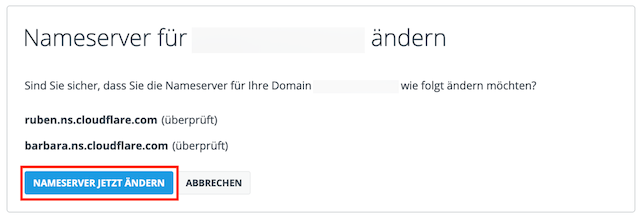 → Die Nameserver werden geändert.
→ Die Nameserver werden geändert.
Warning: Hinweis: Wenn die Prüfung fehlschlägt und folgender Hinweis angezeigt wird, ist die Domain noch nicht korrekt auf den neuen Nameservern eingerichtet:
«Die angegebenen Nameserver liefern keine Antwort zur Domain. Bitte stellen Sie sicher, dass die DNS-Zone der Domain auf den entsprechenden Nameservern eingerichtet ist».
Stellen Sie in diesem Fall sicher, dass Ihre Domain bzw. die DNS-Zone auf den angegeben Nameservern korrekt eingerichtet ist. Bei einigen Top-Level-Domains (z. B. .de) lässt sich die Änderung sonst nicht durchführen.
Hostpoint-Nameserver verwenden
- Klicken Sie auf «Hostpoint Nameserver verwenden», um die externen Nameserver zu überschreiben.
 → Die Angaben der Hostpoint-Nameserver werden angezeigt.
→ Die Angaben der Hostpoint-Nameserver werden angezeigt. - Klicken Sie auf «Nameserver überprüfen».
→ Es wird geprüft, ob die neuen Nameserver eine Antwort zu Ihrer Domain liefern. - Starten Sie die Nameserver-Änderung nach erfolgreicher Prüfung, indem Sie auf «Nameserver jetzt ändern» klicken.
→ Die Nameserver werden geändert.
Für Supportanfragen verwenden Sie bitte dieses Formular.



